
इस मैनुअल में इंटेल की आधिकारिक साइट, आपके उपकरण और अन्य स्रोतों के निर्माता इंटेल एचडी ग्राफिक्स वीडियो कार्ड के वांछित ड्राइवर को खोजने और डाउनलोड करने के तरीकों के बारे में विस्तार से।
- विंडोज 10, 8.1 और विंडोज 7 स्थापित करना
- एक लैपटॉप या पीसी मदरबोर्ड के निर्माता की वेबसाइट
- इंटेल पर इंटेल एचडी ग्राफिक्स ड्राइवर
- ड्राइवरों की स्वचालित स्थापना के लिए इंटेल उपयोगिता
- थर्ड पार्टी ड्राइवर स्थापना उपकरण
- वीडियो अनुदेश
विंडोज अपडेट और डिवाइस मैनेजर से स्थापना
सबसे पहले, अक्सर ट्रिगर नहीं किया जाता है, लेकिन इंटेल एचडी ग्राफिक्स सहित ड्राइवरों को स्थापित करने के लिए सबसे अधिक बार उपयोग किया जाने वाला दृष्टिकोण - इसके लिए विंडोज 10, 8.1 या विंडोज 7 का उपयोग।
आम तौर पर, ड्राइवरों के बिना उपकरण की उपस्थिति में ऑपरेटिंग सिस्टम उन्हें अद्यतन केंद्र से स्थापित करने की क्षमता की जांच करता है, लेकिन यदि ऐसा नहीं होता है, तो आप निम्न चरणों को निष्पादित कर सकते हैं, विंडोज के सभी संस्करणों के लिए पहला सार्वभौमिक, और फिर एक अतिरिक्त अलग दृष्टिकोण, केवल विंडोज 10 के लिए:
- जब इंटरनेट कनेक्ट होता है, तो डिवाइस प्रबंधक खोलें। विंडोज 10 में, आप "स्टार्ट" बटन पर राइट-क्लिक कर सकते हैं और वांछित संदर्भ मेनू आइटम का चयन कर सकते हैं। सभी हालिया संस्करणों में, आप कुंजी दबा सकते हैं विन + आर। परिचय कराना Devmgmt.msc। "रन" संवाद बॉक्स में और एंटर दबाएं।
- "वीडियो एडाप्टर" अनुभाग में डिस्पैचर में, अपने इंटेल एचडी ग्राफिक्स वीडियो कार्ड पर राइट-क्लिक करें (ड्राइवरों के बिना "माइक्रोसॉफ्ट बेसिक वीडियो एडाप्टर" या मानक वीजीए ग्राफिक एडाप्टर कहा जा सकता है) और "ड्राइवर अपडेट करें" का चयन करें।

- "स्वचालित ड्राइवर खोज" आइटम का चयन करें।
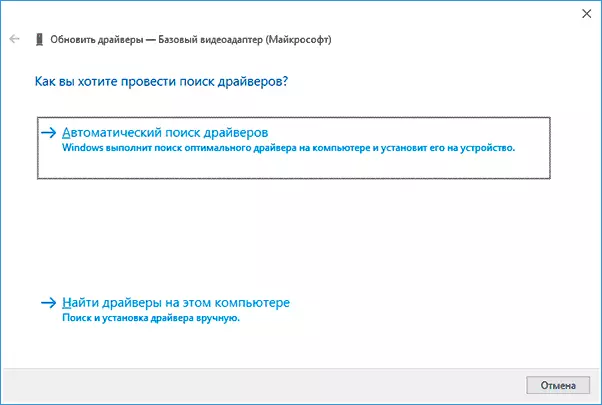
- स्वचालित खोज के पूरा होने की प्रतीक्षा करें, इंटेल एचडी ग्राफिक्स ड्राइवरों को डाउनलोड और इंस्टॉल करें। यदि सबकुछ सफलतापूर्वक चला गया, तो आपको नीचे दी गई छवि में प्रस्तुत एक संदेश दिखाई देगा।

- यदि आप संदेश देखते हैं "इस डिवाइस के लिए सबसे उपयुक्त ड्राइवर पहले से स्थापित हैं" - इसका मतलब यह है कि अद्यतनों के केंद्र में कुछ उपयुक्त खोजना संभव नहीं है (लेकिन इसका मतलब यह नहीं है कि सबसे अच्छे ड्राइवर वास्तव में नहीं हैं)।
विंडोज 10 में डिवाइस मैनेजर का उपयोग करने के अलावा, आप निम्नानुसार स्थापित करने का प्रयास कर सकते हैं:
- सेटिंग्स (कुंजी) पर जाएं विन + आई। ) - अद्यतन और सुरक्षा - विंडोज अद्यतन केंद्र।
- "सभी वैकल्पिक अद्यतन देखें" आइटम पर क्लिक करें।
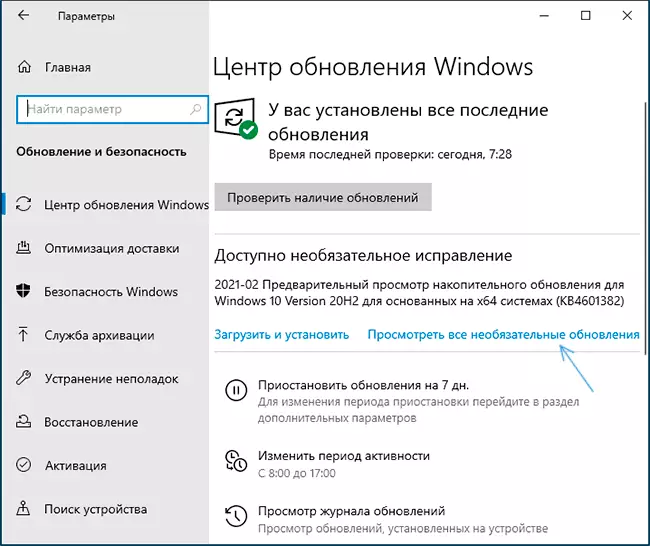
- "ड्राइवर अपडेट" आइटम खोलें। यदि इंटेल या इंटेल डिस्प्ले ग्राफिक्स से संबंधित कुछ है - इन आइटमों की जांच करें और "डाउनलोड और इंस्टॉल करें" पर क्लिक करें।

हालांकि, ऊपर वर्णित सब कुछ हमेशा ऊपर वर्णित नहीं किया गया है: कभी-कभी विंडोज वास्तव में आवश्यक ड्राइवरों की पेशकश नहीं कर सकता है, और कभी-कभी कारण सिस्टम के गैर-लाइसेंस प्राप्त संस्करणों में लॉक किया गया माइक्रोसॉफ्ट अपडेट सर्वर होता है।
लैपटॉप निर्माता साइट या कंप्यूटर मदरबोर्ड पर इंटेल एचडी ग्राफिक्स ड्राइवर्स
इस विधि का लाभ आमतौर पर सबसे कुशल होने के लिए बाहर निकलता है। नुकसान - ड्राइवरों की उच्च संभावना के साथ नवीनतम संस्करण से दूर होगा। जरूरी: ऐसा होता है कि आधिकारिक वेबसाइट में केवल विंडोज 7 या 8.1 के लिए ड्राइवर होते हैं, आप एक नियम के रूप में सुरक्षित रूप से डाउनलोड कर सकते हैं, वे विंडोज 10 में सफलतापूर्वक स्थापित और संचालित होते हैं।
- यदि आपके पास लैपटॉप है, एक कॉर्पोरेट कंप्यूटर या एक मोनोबॉक (यहां ब्रांडेड के तहत, बड़े ब्रांडों का उत्पादन यहां निहित है: ASUS, लेनोवो, डेल, एचपी और इसी तरह) - इस डिवाइस के समर्थन की आधिकारिक वेबसाइट खोजें। आमतौर पर इसके लिए किसी भी खोज इंजन में, फॉर्म के अनुरोध पूछने के लिए पर्याप्त है: "मॉडल मॉडल समर्थन" और परिणामों में आधिकारिक वेबसाइट चुनें।
- यदि आपके पास एकमात्र समेकित पीसी या स्टोर से एक असेंबली है, तो उसी दृष्टिकोण का उपयोग करके, अपने मदरबोर्ड मॉडल के लिए आधिकारिक सहायता साइट खोजें। यहां यह उपयोगी हो सकता है: मदरबोर्ड कंप्यूटर के मॉडल को कैसे ढूंढें।
- आधिकारिक समर्थन पृष्ठ पर, ड्राइवरों और उपयोगिताओं को डाउनलोड करने के लिए एक अनुभाग खोजें, यदि आप ऑपरेटिंग सिस्टम का चयन करते हैं - नवीनतम उपलब्ध का चयन करें, और फिर इंटेल एचडी ग्राफिक्स ड्राइवर को ढूंढें और डाउनलोड करें, जिसे वीजीए ड्राइवर या इंटेल वीजीए ड्राइवर भी कहा जा सकता है।
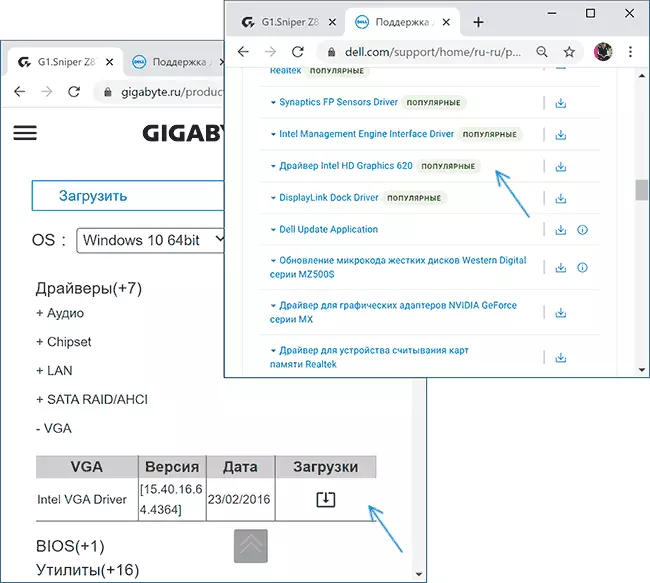
- डाउनलोड की गई फ़ाइल को अपने कंप्यूटर या लैपटॉप पर स्थापित करने के लिए चलाएं।
आधिकारिक समर्थन पृष्ठ पर एक ही स्थान पर, कभी-कभी (किसी भी डिवाइस के लिए नहीं और सभी निर्माताओं के लिए प्रस्तुत नहीं) आप स्वचालित खोज और अपने डिवाइस के उपकरणों के ड्राइवरों को स्थापित करने के लिए आधिकारिक मुक्त उपयोगिता दोनों को ढूंढ सकते हैं, यदि यह प्रस्तुत किया जाता है, तो आप सुरक्षित रूप से उपयोग कर सकते हैं।
इंटेल वेबसाइट पर ड्राइवर्स एचडी ग्राफिक्स डाउनलोड करें
इंटेल वेबसाइट में एक आधिकारिक पृष्ठ है जहां सभी नवीनतम इंटेल एचडी ग्राफिक्स ग्राफिक्स ड्राइवर एकत्र किए जाते हैं:
- Https://downloadcenter.intel.com/ru/product/80939/graphics पर जाएं
- सूची में, आपको जिस ड्राइवर की आवश्यकता है उसे ढूंढें। ड्राइवरों के लिए साइट ग्राफिक्स (प्रोसेसर) और ऑपरेटिंग सिस्टम के संस्करण द्वारा इंगित किया जाता है। अधिकांश प्रोसेसर के लिए पीढ़ी के तहत (और हमारे मामले में, ग्राफ प्रोसेसर में बनाया गया है) को इसकी संख्या में पहले अंक के रूप में समझा जाना चाहिए: उदाहरण के लिए, कोर i5 7nnn प्रोसेसर के लिए, हमें इंटेल ग्राफिक्स ड्राइवर 7 वीं पीढ़ी की आवश्यकता है। अपवाद ब्रासवेल प्रोसेसर (सेलेरॉन, पेंटियम और एटम 2016-2018 होंगे, जिसके लिए ग्राफिक्स ड्राइवर को ब्रासवेल 4 वीं और 5 वीं पीढ़ियों के लिए डाउनलोड किया जाएगा)।

- ध्यान: कुछ इंटेल एचडी एडाप्टर के लिए, आप सिस्टम के वांछित संस्करण के लिए ड्राइवर नहीं ढूंढ सकते हैं, उदाहरण के लिए, चौथी पीढ़ी (एचडी 4000, एचडी 4600 और अन्य) के लिए विंडोज 7 और 8.1 के लिए एक ड्राइवर है। लेकिन यह नियमित रूप से स्थापित है और विंडोज 10 में काम करता है।
- वांछित ड्राइवर फ़ाइल डाउनलोड करें और इसे चलाएं।
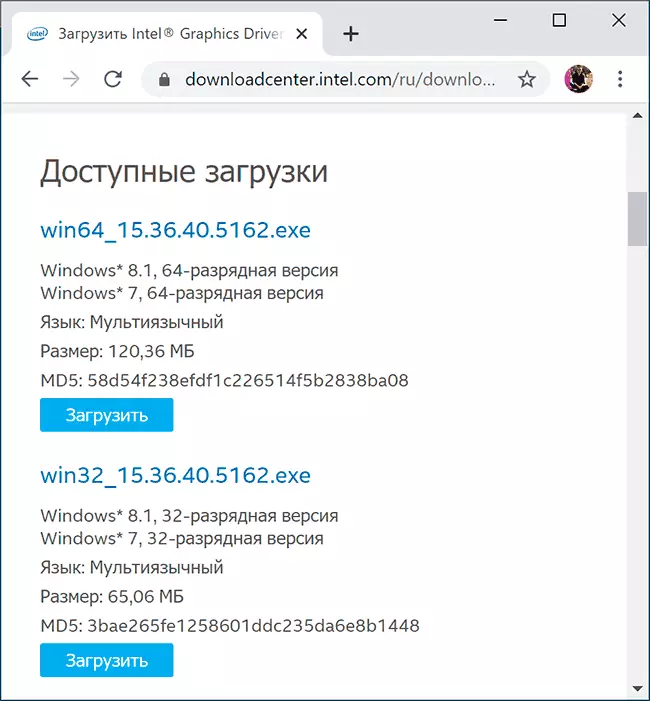
इंटेल ड्राइवर और समर्थन सहायक का उपयोग कर ड्राइवर स्थापित करना
पृष्ठ पर इंटेल वेबसाइट पर https://www.intel.ru/content/www/en/ru/support/detect.html, आधिकारिक उपयोगिता एकीकृत ग्राफिक्स समेत ड्राइवरों को स्थापित और अद्यतन करने के लिए प्रस्तुत की जाती है। यदि पिछले विकल्पों ने परिणाम नहीं दिया है, तो यह कोशिश करने लायक है। बस प्रोग्राम डाउनलोड करें, इसे इंस्टॉल करें और चलाएं।
शुरू करने के बाद, एप्लिकेशन ब्राउज़र विंडो खोल देगा (इंटरनेट कनेक्शन आवश्यक है), जिसमें आपके उपकरण के बारे में जानकारी प्रस्तुत की जाएगी, स्वचालित रूप से आपके पीसी या लैपटॉप पर इंटेल डिवाइस को ढूंढता है और आवश्यक ड्राइवर डाउनलोड और इंस्टॉल करने की पेशकश करता है।
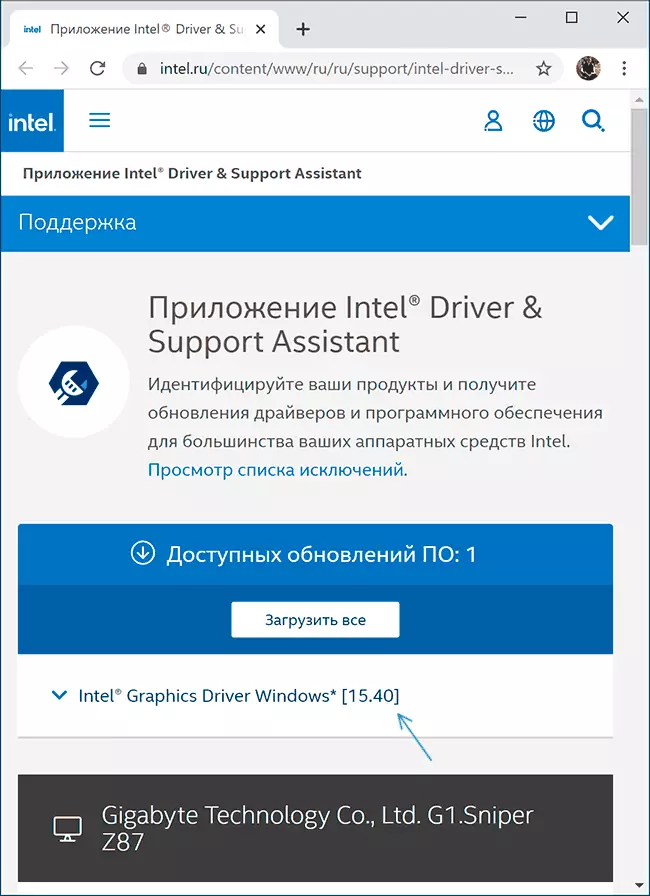
उपयोगिता का उपयोग करने के बाद कंप्यूटर से नियंत्रण कक्ष - प्रोग्राम और घटकों के माध्यम से इसे हटाने या स्टार्टअप से प्रोग्राम को हटाने के लिए समझ में आ सकता है।
थर्ड पार्टी ड्राइवर स्थापना उपकरण
स्वचालित खोज और ड्राइवरों की स्थापना के लिए कई तृतीय-पक्ष उपकरण उपलब्ध हैं। मैं यह नहीं कह सकता कि मैं उन्हें अनुशंसा करता हूं (विशेष रूप से एक नौसिखिया उपयोगकर्ता जो ऐसे कार्यक्रमों के काम की विशिष्टताओं से परिचित नहीं है), लेकिन सबसे लोकप्रिय सूचीबद्ध करेगा:- स्नैपी ड्राइवर इंस्टॉलर - यदि आप उपयोग करते हैं, तो मैं यह विकल्प चुनूंगा, लेकिन आवश्यक ड्राइवरों की खोज करते समय, डाउनलोड केवल इंडेक्स का चयन करें, न केवल एक विशाल वॉल्यूम ड्राइवर का संपूर्ण डेटाबेस।
- Iobit ड्राइवर बूस्टर।
- चालक पैक समाधान
वीडियो अनुदेश
एक नोट के अंत में: एक स्क्रिप्ट संभव है जब नवीनतम उपलब्ध इंटेल एचडी ग्राफिक्स ड्राइवर पहले से स्थापित है और काम करता है, लेकिन कुछ तृतीय-पक्ष कार्यक्रम रिपोर्ट करता है कि यह समर्थित नहीं है (उदाहरण के लिए, एडोब के अनुसार)। इसका कारण यह एक ड्राइवर नहीं है, लेकिन इस कार्यक्रम के दृष्टिकोण से एक पुराना ग्राफिक एडाप्टर है। यदि यह काम में हस्तक्षेप करता है, और एक अलग अनुसूची भी है, तो कई प्रणालियों पर एकीकृत वीडियो बायोस / यूईएफआई को अक्षम किया जा सकता है।
